
Como Baixar Minecraft
Aug 08, 2024

Minecraft é um dos jogos mais populares do mundo, atraindo milhões de jogadores com seu estilo único de construção e sobrevivência. Se você está interessado em baixar Minecraft, este guia irá levá-lo através do processo passo a passo. Desde os requisitos do sistema até a instalação, vamos garantir que você esteja pronto para começar sua aventura em Minecraft.
Requisitos do Sistema
Requisitos Mínimos
Antes de baixar Minecraft, é importante verificar se seu computador atende aos requisitos mínimos do sistema:
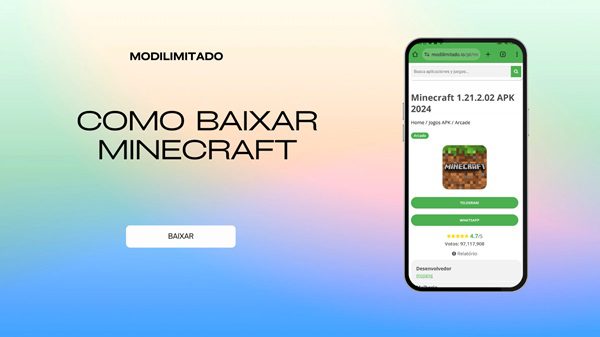
- Sistema Operacional: Windows 7 ou superior, macOS 10.12 Sierra ou superior, ou uma distribuição Linux moderna.
- Processador: Intel Core i3-3210 ou AMD A8-7600 APU.
- Memória RAM: 4 GB.
- Placa de Vídeo: Intel HD Graphics 4000 ou AMD Radeon R5.
- Armazenamento: Pelo menos 1 GB de espaço disponível.
Requisitos Recomendados
Para uma melhor experiência de jogo, considere os seguintes requisitos recomendados:
- Sistema Operacional: Windows 10, macOS 10.14 Mojave ou superior.
- Processador: Intel Core i5-4690 ou AMD A10-7800 APU.
- Memória RAM: 8 GB.
- Placa de Vídeo: NVIDIA GeForce 700 Series ou AMD Radeon Rx 200 Series.
- Armazenamento: 4 GB de espaço disponível.
Como Baixar Minecraft no PC
Passo 1: Acesse o Site Oficial
O primeiro passo é acessar o site oficial do Minecraft. Você pode fazer isso visitando Modilimitado No site, você encontrará várias opções de compra, mas também há uma versão de teste gratuita disponível.
Passo 2: Escolha a Edição
Minecraft oferece várias edições, incluindo:
- Minecraft: Java Edition - A versão original para PC.
- Minecraft: Windows 10 Edition - Uma versão otimizada para o Windows 10.
- Minecraft: Bedrock Edition - Compatível com múltiplas plataformas como consoles e dispositivos móveis.
Passo 3: Criar uma Conta Mojang
Para baixar Minecraft, você precisará de uma conta Mojang. Clique em "Registrar" e preencha as informações necessárias, incluindo seu e-mail e senha. Depois de criar a conta, você precisará verificar seu e-mail.
Passo 4: Como Baixar Minecraft, Comprar ou Baixar a Versão de Teste
Após criar sua conta, faça login no site e escolha a edição que deseja baixar. Se você optar pela versão de teste, clique em "Baixar a versão de teste". Para a versão completa, clique em "Comprar" e siga as instruções para finalizar a compra.
Passo 5: Baixar e Instalar o Jogo
Depois de finalizar a compra ou selecionar a versão de teste, você será redirecionado para a página de download. Clique no botão de download e aguarde o término do download. Após o download, localize o arquivo em sua pasta de downloads e clique duas vezes para iniciar a instalação. Siga as instruções na tela para concluir a instalação.
Como Baixar Minecraft no Console
Passo 1: Acesse a Loja de Jogos do Console
No seu console (Xbox, PlayStation, Nintendo Switch), acesse a loja de jogos respectiva. Por exemplo, no Xbox, vá até a Microsoft Store; no PlayStation, vá até a PlayStation Store; no Nintendo Switch, vá até a Nintendo eShop.
Passo 2: Pesquise por Minecraft
Use a função de pesquisa na loja para encontrar Minecraft. Existem várias versões e pacotes disponíveis, então certifique-se de escolher a versão correta para o seu console.
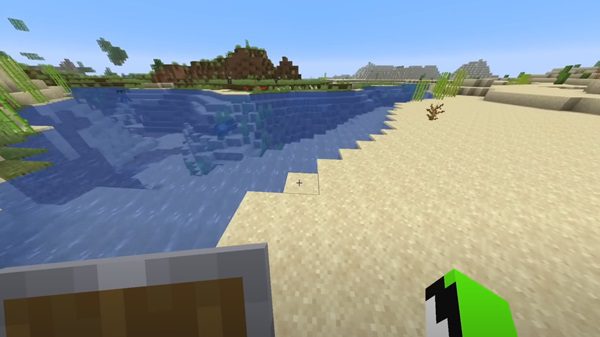
Passo 3: Comprar o Jogo
Clique na versão desejada e siga as instruções para comprá-la. Você precisará de uma conta na plataforma do console (Xbox Live, PlayStation Network, Nintendo Account) para fazer a compra.
Passo 4: Como Baixar Minecraft e Instalar
Após a compra, o jogo começará a baixar automaticamente. Quando o download estiver concluído, ele será instalado automaticamente no seu console. Você pode então iniciar o jogo a partir da biblioteca de jogos.
Como Baixar Minecraft no Mobile
Passo 1: Acesse a Loja de Aplicativos
No seu dispositivo móvel, acesse a Google Play Store (para Android) ou a App Store (para iOS).
Passo 2: Pesquise por Minecraft
Use a função de pesquisa na loja de aplicativos para encontrar Minecraft. Certifique-se de selecionar a versão oficial da Mojang.
Passo 3: Comprar e Baixar o Jogo
Clique no botão de compra e siga as instruções para finalizar a compra. Após a compra, o download será iniciado automaticamente. Quando o download estiver concluído, o jogo será instalado automaticamente no seu dispositivo.
Como Baixar Minecraft e Dicas Adicionais
Mantenha o Jogo Atualizado
Certifique-se de manter seu jogo atualizado para acessar os últimos recursos e correções de bugs. A maioria das plataformas atualizará automaticamente o jogo, mas é uma boa ideia verificar regularmente se há atualizações disponíveis.
Como Baixar Minecraft e Add-ons
Uma das grandes vantagens de jogar Minecraft no PC é a possibilidade de adicionar mods e add-ons que expandem e personalizam o jogo. Sites como CurseForge e Planet Minecraft são ótimos recursos para encontrar mods populares.
Segurança ao Baixar
Sempre baixe Minecraft de fontes oficiais para evitar malware e problemas de segurança. Sites não oficiais podem oferecer versões comprometidas do jogo que podem danificar seu sistema ou roubar suas informações pessoais.
Configure Seu Jogo
Após instalar Minecraft, você pode ajustar várias configurações para otimizar seu jogo, como gráficos, controles e áudio. Acesse o menu de configurações dentro do jogo e ajuste conforme suas preferências.
.png)





